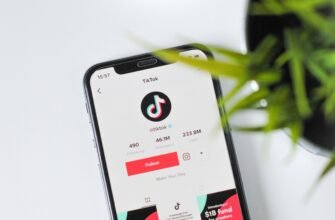Введення в облікові записи Windows 11
В операційній системі Windows 11 облікові записи відіграють ключову роль у наданні користувачам індивідуального досвіду та захисту даних. Існує два основних типи облікових записів: локальний обліковий запис і обліковий запис Microsoft. Кожен із них має свої особливості та переваги, що дає змогу користувачам обирати найбільш підходящий варіант залежно від їхніх потреб.
Локальний обліковий запис надає можливість створення профілю, що зберігається виключно на пристрої. Це ідеальний варіант для тих, хто вважає за краще працювати без підключення до інтернету і мінімізувати використання хмарних сервісів. З локальним обліковим записом Windows 11 без облікового запису Microsoft, користувачі можуть налаштувати свої налаштування і додатки індивідуально, зберігаючи дані на жорсткому диску комп’ютера.
З іншого боку, обліковий запис Microsoft надає ширший спектр можливостей і синхронізацію даних між пристроями. При використанні облікового запису Microsoft, користувачі отримують доступ до хмарних сервісів, таких як OneDrive, Office 365 і Microsoft Store. Це спрощує управління файлами, налаштуваннями та додатками, які можуть бути доступні на будь-якому пристрої з Windows 11.
Обліковий запис Windows 11 дає змогу користувачам зберігати свої вподобання та налаштування в хмарі, забезпечуючи безперервний і персоналізований досвід роботи. Важливо зазначити, що вибір між локальним обліковим записом і обліковим записом Microsoft залежить від індивідуальних уподобань і потреб користувача. Локальний обліковий запис може запропонувати більше конфіденційності та контролю над даними, тоді як обліковий запис Microsoft забезпечує інтеграцію та зручність використання безлічі сервісів і функцій.
Важливо зважити всі плюси і мінуси кожного типу облікового запису, щоб вибрати оптимальний варіант для роботи з Windows 11.
Як створити обліковий запис у Windows 11
Створення облікового запису в Windows 11 – це важливий крок для повноцінного використання всіх можливостей операційної системи. У Windows 11 можна створити як обліковий запис Microsoft, так і локальний обліковий запис. Розглянемо покроковий процес для обох варіантів.
Спочатку розглянемо створення облікового запису Microsoft. Для цього потрібна наявність електронної пошти, яка стане вашим логіном. Відкрийте параметри системи, вибравши “Пуск” і потім “Налаштування”. У панелі “Налаштування” перейдіть у розділ “Облікові записи” і натисніть “Ваша інформація”. Тут ви побачите опцію “Увійти з обліковим записом Microsoft”. Натисніть на неї і дотримуйтесь інструкцій на екрані, заповнивши необхідні поля: електронну пошту, пароль, ім’я та прізвище.
Після цього ви отримаєте код підтвердження на вказаний email, який необхідно ввести для завершення реєстрації. Тепер перейдемо до створення локального облікового запису. Це може бути корисно, якщо ви вважаєте за краще не пов’язувати обліковий запис Windows 11 з обліковим записом Microsoft. Для цього знову відкрийте “Налаштування”, перейдіть у розділ “Облікові записи” і виберіть “Сім’я та інші користувачі”. Тут натисніть “Додати користувача”. У вікні, яке з’явиться, виберіть опцію “У мене немає даних для входу цієї людини”, а потім “Додати користувача без облікового запису Microsoft”.
Далі введіть ім’я користувача, пароль і підказку для пароля. Цей процес не вимагає підключення до інтернету і не прив’язує обліковий запис до електронної пошти. Після того як обліковий запис створено, можна налаштувати його на свій розсуд.
Відкрийте “Налаштування” і перейдіть у розділ “Облікові записи”. Тут можна змінити фото профілю, налаштувати параметри входу та конфіденційності. Налаштування облікового запису Microsoft дасть вам змогу синхронізувати дані між пристроями та використовувати хмарні сервіси.
Локальний обліковий запис також надає низку налаштувань для персоналізації, але без інтеграції з хмарними сервісами. Дотримуючись цих кроків, ви зможете створити і налаштувати обліковий запис у Windows 11, чи то обліковий запис Microsoft, чи то локальний обліковий запис. Цей процес нескладний і дає змогу почати працювати з операційною системою з персоналізованими налаштуваннями.
Створення автономного облікового запису в Windows 11
У деяких випадках користувачі воліють працювати з локальним обліковим записом у Windows 11, який не вимагає підключення до облікового запису Microsoft. Це може бути корисно в різних ситуаціях: для забезпечення додаткового рівня конфіденційності, для використання пристрою в корпоративному середовищі або для тих, хто не хоче передавати дані через інтернет. Створення автономного облікового запису в Windows 11 доволі просте та інтуїтивне. Для цього виконайте такі кроки:
1. Відкрийте меню “Пуск” і виберіть “Налаштування”.
2. Перейдіть у розділ “Облікові записи” та виберіть “Сім’я та інші користувачі”.
3. Натисніть на кнопку “Додати обліковий запис” у розділі “Інші користувачі”.
4. У вікні, що з’явилося, виберіть “У мене немає даних для входу цієї людини”.
5. У наступному вікні виберіть “Додати користувача без облікового запису Microsoft”.
6. Введіть ім’я користувача і, за необхідності, пароль. Натисніть “Далі” для завершення процесу. Локальний обліковий запис створено і він готовий до використання.
Такий обліковий запис дає змогу користувачам зберігати дані на пристрої без синхронізації з обліковим записом Microsoft і мінімізує залежність від онлайн-сервісів. Це особливо корисно для тих, хто цінує автономність і бажає мати повний контроль над своїми даними.
Проте слід враховувати, що використання локального облікового запису може обмежити доступ до деяких функцій і сервісів Windows 11, які вимагають облікового запису Microsoft. Наприклад, не буде можливості використовувати OneDrive або синхронізувати налаштування між пристроями.
Таким чином, створення автономного облікового запису в Windows 11 надає користувачам гнучкість вибору і додатковий рівень контролю над їхніми персональними даними, що може бути важливим для багатьох користувачів.
Встановлення Windows 11 без облікового запису Microsoft
Встановлення Windows 11 без облікового запису Microsoft може здатися складним завданням, однак, це цілком можливо і може бути корисним у низці ситуацій. Деяким користувачам потрібне встановлення Windows 11 без облікового запису Microsoft з різних причин, наприклад, для забезпечення більшої конфіденційності або для використання локального облікового запису.
Під час встановлення Windows 11, система за замовчуванням пропонує створити обліковий запис Microsoft. Однак, є спосіб обійти цю вимогу. На етапі, коли вам пропонується увійти в обліковий запис Microsoft, необхідно відключити інтернет-з’єднання. Це можна зробити шляхом відключення кабелю Ethernet або вимкнення Wi-Fi.
Після цього установка запропонує створити локальний обліковий запис. Наступним кроком буде введення імені користувача та пароля для локального облікового запису. Цей метод дає змогу користувачам налаштувати Windows 11 без необхідності створення облікового запису Microsoft, зберігаючи при цьому всі основні функції операційної системи. Варто зазначити, що деякі функції, як-от синхронізація з хмарою і доступ до Microsoft Store, будуть обмежені під час використання локального облікового запису.
Встановлення Windows 11 без облікового запису Microsoft може бути корисним у низці ситуацій. Наприклад, якщо комп’ютер використовується в корпоративному середовищі, де потрібен суворий контроль доступу та конфіденційність даних. Також це може бути корисно для користувачів, які віддають перевагу незалежності від хмарних сервісів або в яких немає необхідності використовувати додаткові можливості, що надаються обліковим записом Microsoft.
Таким чином, встановлення Windows 11 без облікового запису Microsoft є цілком здійсненним завданням, що надає користувачам більше контролю над своїми даними і системою. Цей процес не вимагає складних навичок і може бути виконаний за кілька простих кроків, що робить його доступним для широкого кола користувачів. Вийти з облікового запису Windows 11 може знадобитися в різних ситуаціях. Наприклад, коли необхідно завершити поточний сеанс або переключитися на інший обліковий запис.
Розглянемо методи виходу як для локальних облікових записів, так і для облікових записів Microsoft.
Вихід із локального облікового запису
Для виходу з локального облікового запису Windows 11 виконайте такі кроки:
1. Натисніть на логотип Windows у лівому нижньому кутку екрана або використовуйте клавішу Windows на клавіатурі.
2. У меню, що з’явилося, виберіть значок профілю, який знаходиться у верхній частині меню “Пуск”.
3. У меню, що розкривається, виберіть опцію “Вийти”. Це завершить ваш поточний сеанс і поверне вас на екран входу в систему, де ви зможете увійти під іншим обліковим записом.
Вихід з облікового запису Microsoft
Для виходу з облікового запису Microsoft у Windows 11 процес аналогічний виходу з локального облікового запису:
1. Натисніть на логотип Windows у лівому нижньому кутку екрана або використовуйте клавішу Windows на клавіатурі.
2. У меню “Пуск” виберіть значок профілю у верхній частині меню.
3. У спадному меню виберіть опцію “Вийти”. Це завершить вашу сесію облікового запису Microsoft і поверне вас на екран входу в систему.
Слід зазначити, що вихід з облікового запису Microsoft не видаляє обліковий запис із пристрою. Ви зможете увійти знову, використовуючи свої облікові дані. Цей процес корисний, якщо ви хочете тимчасово припинити використання облікового запису на даному пристрої або перейти на локальний обліковий запис.
Знання того, як вийти з облікового запису Windows 11, чи то локальний обліковий запис, чи то обліковий запис Microsoft, може підвищити рівень безпеки та зручності використання вашої системи. Дотримуючись вищеописаних кроків, ви легко зможете керувати своїми сеансами та обліковими записами в Windows 11.
Видалення облікового запису в Windows 11
Видалення облікового запису в Windows 11 є важливим процесом, що вимагає уважного підходу. Цей процес включає кілька кроків, які необхідно виконати, щоб переконатися в збереженні даних і запобігти можливим проблемам.
Видалення облікового запису може торкнутися як локальних облікових записів, так і облікових записів Microsoft. Першим кроком є резервне копіювання всіх важливих даних, пов’язаних з обліковим записом, який ви плануєте видалити. Це включає в себе документи, фотографії, налаштування та будь-які інші дані, які можуть бути важливі.
Резервне копіювання можна виконати на зовнішній жорсткий диск або в хмарне сховище. Для видалення локального облікового запису, виконайте такі кроки:
- Відкрийте “Параметри” Windows 11.
- Перейдіть у розділ “Облікові записи” та виберіть “Сім’я та інші користувачі”.
- Знайдіть обліковий запис, який хочете видалити, і виберіть “Видалити”.
- Підтвердіть видалення облікового запису та пов’язаних даних.
Видалення облікового запису Microsoft вимагає виконання аналогічних дій, але з деякими додатковими кроками:
- Відкрийте “Параметри” Windows 11.
- Перейдіть у розділ “Облікові записи” та виберіть “Ваша інформація”.
- Знайдіть обліковий запис Microsoft, який хочете видалити, і виберіть “Видалити зв’язок”.
- Після цього перейдіть у розділ “Сім’я та інші користувачі” і видаліть обліковий запис, як це робиться для локальних облікових записів.
Варто зазначити, що видалення облікового запису Microsoft повністю видаляє доступ до служб і додатків, пов’язаних із цим обліковим записом. Тому перед видаленням переконайтеся, що у вас є доступ до альтернативних облікових записів або інших способів доступу до цих служб.
Вжиття запобіжних заходів, як-от резервне копіювання даних і перевірка доступу до служб, допоможе уникнути втрати важливих даних і забезпечить плавне видалення облікового запису в Windows 11.
Переваги та недоліки Windows 11 без облікового запису Microsoft
Використання Windows 11 без облікового запису Microsoft має свої плюси та мінуси. Однією з основних переваг локального облікового запису є високий ступінь конфіденційності. Користувачі, які вважають за краще мінімізувати обмін своїми даними із зовнішніми серверами, можуть вибрати цей варіант.
Локальний обліковий запис Windows 11 виключає необхідність синхронізації з хмарними сервісами Microsoft, що може бути важливим для тих, хто дбає про свою приватність. Ще одним позитивним аспектом є спрощений процес створення та управління обліковим записом. Локальний обліковий запис Windows 11 не потребує під’єднання до інтернету для активації та роботи, що робить його ідеальним вибором за умов відсутності стабільного інтернет-з’єднання.
Однак, використання Windows 11 без облікового запису Microsoft також має свої обмеження. Одним зі значних недоліків є відсутність доступу до деяких функцій і сервісів, які інтегровані з обліковим записом Microsoft. Наприклад, користувачі не зможуть використовувати хмарне сховище OneDrive, а також синхронізувати налаштування та дані між різними пристроями. Крім того, доступ до Microsoft Store та інших додатків, що вимагають облікового запису Microsoft, буде обмежений.
Локальний обліковий запис може бути кращим у певних сценаріях. Наприклад, для корпоративних користувачів, де безпека і конфіденційність даних є пріоритетом, локальний обліковий запис Windows 11 може бути більш відповідним вибором. Т
акож цей варіант може бути зручним для батьків, які хочуть обмежити доступ дітей до онлайн-ресурсів і застосунків.
Зрештою, вибір між локальним обліковим записом і обліковим записом Microsoft залежить від індивідуальних потреб і вподобань користувача. Кожен варіант має свої особливості, які можуть бути більш-менш важливими залежно від конкретної ситуації.
Висновок: що вибрати – обліковий запис Microsoft або локальний обліковий запис
Вибір між обліковим записом Microsoft і локальним обліковим записом у Windows 11 залежить від безлічі чинників, пов’язаних із уподобаннями та потребами користувача. Обліковий запис Microsoft надає низку переваг, включно із синхронізацією налаштувань і даних між пристроями, доступом до хмарних сервісів і можливістю використання єдиного логіна для різних додатків і сервісів Microsoft.
Це може бути особливо корисно для користувачів, які активно використовують екосистему Microsoft, як-от Office 365, OneDrive і Microsoft Store. З іншого боку, локальний обліковий запис забезпечує вищий рівень конфіденційності та контролю над даними. Користувачі, які вважають за краще мінімізувати передачу своїх даних у хмару, можуть знайти локальний обліковий запис більш привабливим.
Крім того, для деяких користувачів може бути важливим уникати необхідності постійного підключення до інтернету, що можливо під час використання локального облікового запису. Під час вибору між обліковим записом Microsoft і локальним обліковим записом у Windows 11 слід враховувати кілька ключових моментів. По-перше, наскільки важлива для вас інтеграція з хмарними сервісами і можливість синхронізації даних між пристроями?
Якщо ви часто перемикаєтеся між різними пристроями або активно використовуєте хмарні сервіси, обліковий запис Microsoft може бути більш підходящим вибором. По-друге, рівень конфіденційності та контролю над даними. Якщо для вас пріоритетом є захист особистої інформації та мінімізація використання хмарних сервісів, локальний обліковий запис може бути більш прийнятним.
Рекомендується ретельно зважити всі “за” і “проти”, зважаючи на ваші індивідуальні потреби та уподобання. Зрештою, правильний вибір облікового запису в Windows 11 залежить від того, що для вас важливіше – зручність та інтеграція з екосистемою Microsoft або конфіденційність і автономність.